FTP-software helpt je met grote bestanden uploaden naar de server of bij het maken van een back-up naar de computer. Deze blog gaat in op handige tips om tijd en ergernis te besparen wanneer je werkt met veel of grote bestanden.
Met FTP-software kan je bestanden in het hostingpakket op de webserver benaderen. FTP gebruik je dus om bestanden van jouw computer op de server te plaatsen, zoals bijvoorbeeld afbeeldingen voor jouw website.
Of wanneer je bestanden van de server naar jouw computer wilt downloaden, zoals bijvoorbeeld een back-up van jouw website.
Bij het uploaden is het verstandig de documenten eerst in te pakken in een zogenaamd ZIP-bestand. Dit zorgt voor een sneller en efficiënter overdrachtsproces. Daarnaast kent FTP geen tijds- of groottelimieten.
Voorbeelden van FTP-software zijn CoreFTP en FileZilla.
Veel bestanden in een ZIP-bestand verpakken
Wanneer je met FTP werkt is het verstandig grote bestanden of een grote hoeveelheid bestanden in te pakken. Wanneer je dit niet doet, dan maakt het FTP-programma per bestand een nieuwe verbinding voor de overdracht.
Dit is een zeer traag en foutgevoelig proces. Een ZIP-bestand comprimeert de vele documenten tot één bestand, waardoor de FTP-software slechts één keer een verbinding moet opzetten.
Bovendien wordt de grootte van de map gecomprimeerd, wat betekent dat de bestandsgrootte wordt verkleind.
Zo maak je een ZIP-bestand met de computer
Op de meeste computers is het standaard mogelijk om een ZIP-bestand te maken van de documenten die op de harde schijf staan.
- Selecteer op jouw computer alle bestanden die je naar de server wilt verplaatsen. Tip: het kan handiger zijn om eerst alle bestanden in een nieuwe map te verzamelen, mochten deze verspreid over jouw computer staan.
- Als je de bestanden geselecteerd hebt, dan klik je op de rechter muisknop en kies je voor ‘Kopiëren naar’. Vervolgens kies je voor ‘Gecomprimeerde (gezipte) map’. Er wordt nu een ZIP-bestand gemaakt. Werk je met een iMac, klik ook op de rechtermuisknop en kies voor ‘Comprimeer’.
Heb je geen standaard mogelijkheid voor het comprimeren van bestanden, gebruik dan een programma als WinZip of WinRar. Dit installeer je op je computer.
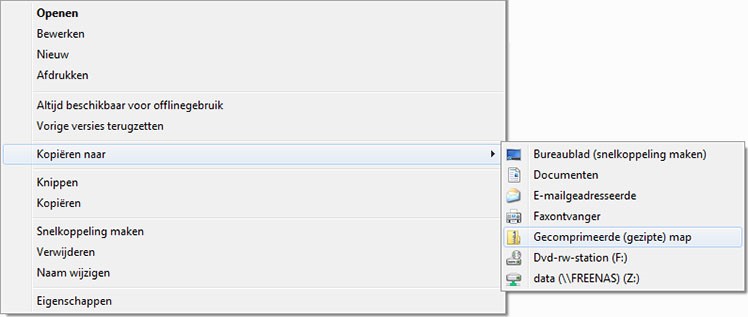
Bouw jij zelf een nieuwe website en geef je het op wat betreft FTP-software? Kijk dan eens naar de mogelijkheden van onze Web Apps, wat betreft CMS-systemen die je kunt gebruiken.
Grote bestanden uploaden en uitpakken
Je wilt de grote bestanden, die je in een ZIP-archief hebt gezet, op de server gaan zetten. Maak eerst een verbinding via je FTP-programma door in te loggen met het juiste domein, jouw persoonlijke gebruikersnaam en wachtwoord.
Hoe dat precies werkt, lees je in de blog ‘Zelf aan de slag met FTP-software’.
Eenmaal ingelogd sleep je het ZIP-bestand in het linker paneel naar de juiste map op de server in het rechter paneel. Website bestanden die door bezoekers te zien moeten zijn, zet je altijd in de map ‘httpdocs’.
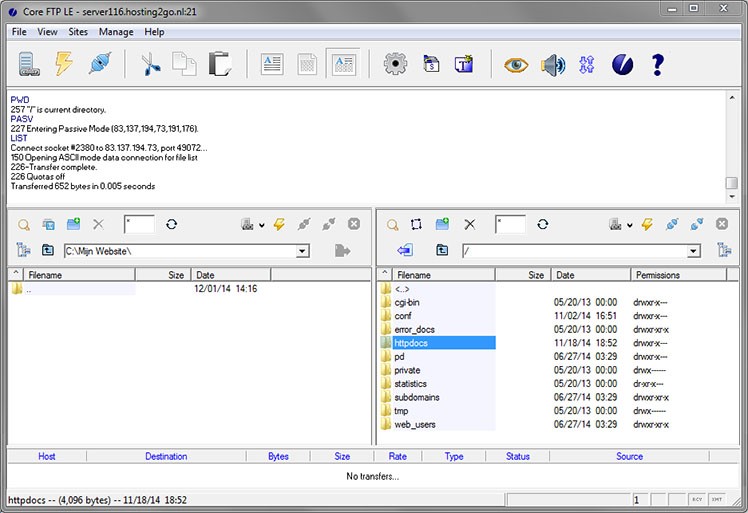
Zorg ervoor dat je ook een unzip-tool op de server zet, zoals ‘Unzipper.php’. Dit is een applicatie die je eerst download naar je computer. Download het bestand onderaan dit weblog.
Zo werkt Unzipper.php
Volg het stappenplan om je bestanden als ZIP te uploaden naar de server en daarna eenvoudig uit te pakken.
- Zet via FTP het bestand ‘unzipper.php’ op de server in de dezelfde map als het geüploade ZIP-bestand
- Typ jouw URL in de adresbalk en plak hierachter: ‘unzipper.php’. Dus bijvoorbeeld ‘domeinnaam.nl/unzipper.php’
- Selecteer op de geopende pagina het ZIP-bestand dat je wilt downloaden
- Klik op de unzip-knop
- Al jouw documenten zijn nu bereikbaar op de server
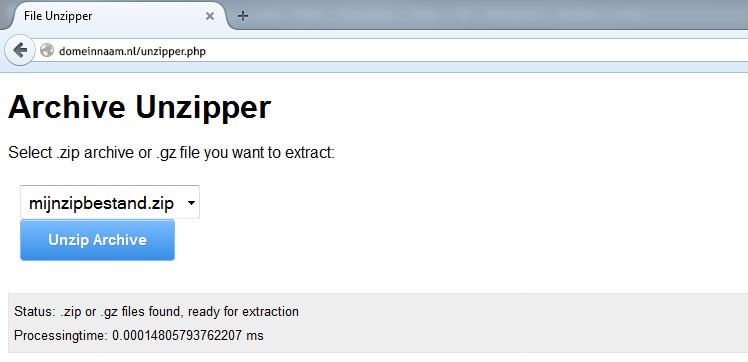
Unzipper zelf gebruiken
Download het Unzipper-bestand om op de server snel een (groot) ZIP-bestand uit te kunnen pakken.
Heeft dit je geholpen?
Bedankt voor het delen van je mening! Wat had je wél verwacht?
Heb je nog vragen?
Vraag het onze helpdesk